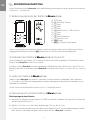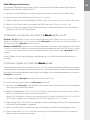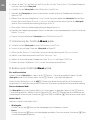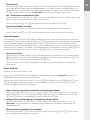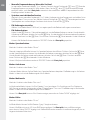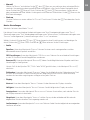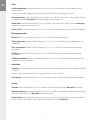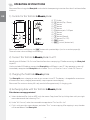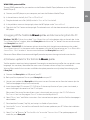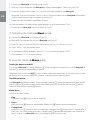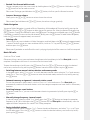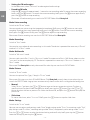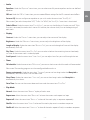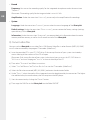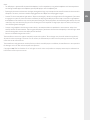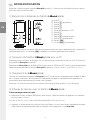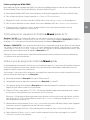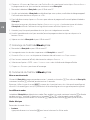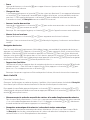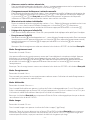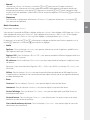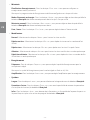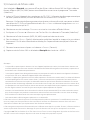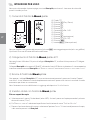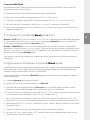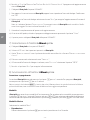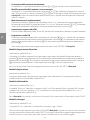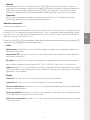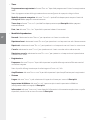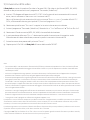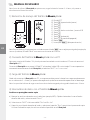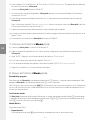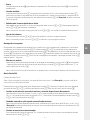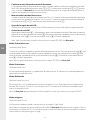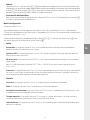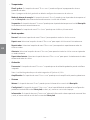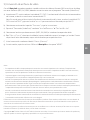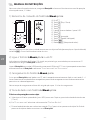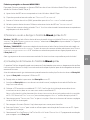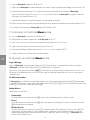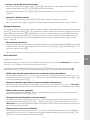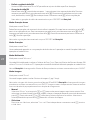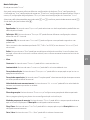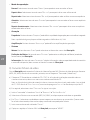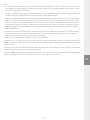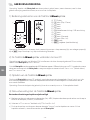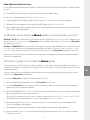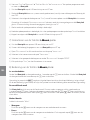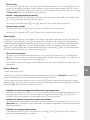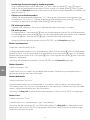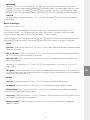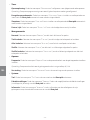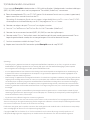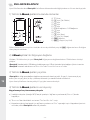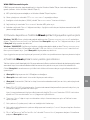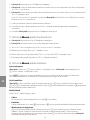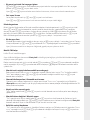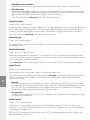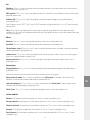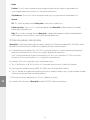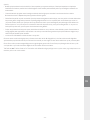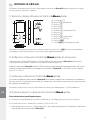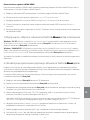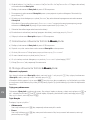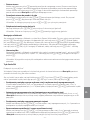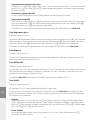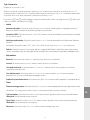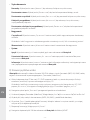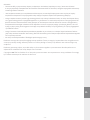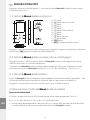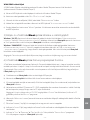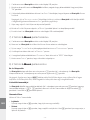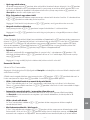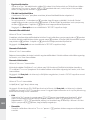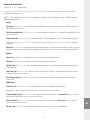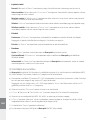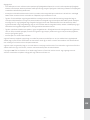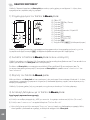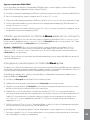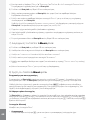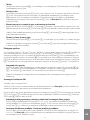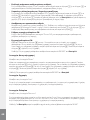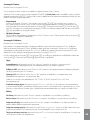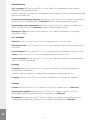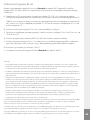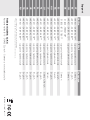Trekstor i.Beat p!nk Bedienungsanleitung
- Kategorie
- CD-Spieler
- Typ
- Bedienungsanleitung
Seite wird geladen ...

– 2 –
DE
– 3 –
I"EAT PNK
%FTJHOFE&OHJOFFSFECZ5SFL4UPSJO(FSNBOZ
.BEFJO, PSFB
"
#
$
%
&
'
(
)
*
+
,
-
3&4&5
)0-%
BEDIENUNGSANLEITUNG
Hinweis: Bitte laden Sie den i.Beat p!nk, wie in dieser Bedienungsanleitung beschrieben, vor dem ersten Gebrauch
mindestens 3 – 4 Stunden auf.
1) Bedienungselemente des TrekStor i.Beat p!nk
A) TFT-Display
B)
A-Taste (Play / Pause)
C)
O-Taste
D)
?-Taste
E)
R-Taste
F) Kopfhöreranschluss / USB-Anschluss
G)
P-Taste
H)
Q-Taste
I)
=-Taste (Aufnahme)
J)
/-Taste (An / Aus)
K)
y-Knopf
L)
s-Schieber (Tastensperre)
Hinweis: Um einen Reset durchzuführen, drücken Sie bitte vorsichtig mit einem spitzen Gegenstand (z. B. einer
aufgebogenen Büroklammer) auf den y-Knopf. Dieser ist tief in das Gehäuseinnere eingelassen.
2) Verbinden des TrekStor i.Beat p!nk mit einem PC
Hinweis für Benutzer von Windows® 98: Installieren Sie zuerst den auf der mitgelieferten CD befindlichen Treiber,
bevor Sie den i.Beat p!nk an Ihren PC anschließen!
Schließen Sie den i.Beat p!nk mit dem beiliegenden USB-Kabel an einen USB-Anschluss Ihres PCs an. Ihr
Betriebssystem erkennt automatisch den i.Beat p!nk und fügt auf dem "ArbeitsplAtz" einen "WechseldAtenträger"
hinzu.
3) Laden des TrekStor i.Beat p!nk
Sobald Sie den i.Beat p!nk mit einem PC verbinden, wird er automatisch aufgeladen. Nach spätestens
3 – 4 Stunden ist der Akku vollständig geladen und der Ladevorgang wird automatisch beendet, um ein
Überladen zu vermeiden.
Hinweis: Die maximale Akkulaufzeit wird erst nach ca. 10 Ladezyklen erreicht.
4) Datenaustausch mit dem TrekStor i.Beat p!nk
Nicht kopiergeschützte Dateien
a) Markieren Sie die gewünschten Dateien (z. B. MP3) mit der Maus. Kopieren Sie diese durch Drücken der
rechten Maustaste ("Kopieren").
b) Wählen Sie im "A
rbeitsplAtz" den Wechseldatenträger "treKstor i.beAt p!nK" aus.
c) Drücken Sie die rechte Maustaste und wählen Sie die Option "e
infügen", um den Kopiervorgang zu starten.
Nach Abschluss des Kopiervorgangs sind die Daten auf dem i.Beat p!nk vorhanden.

– 2 –
– 3 –
DE
WMA-DRM9-geschützte Dateien
Zum Kopieren DRM9-geschützter Dateien müssen Sie diese über den Windows Media® Player kopieren
(Referenzversion: Windows Media® Player 9).
a) Verbinden Sie den MP3-Player mit Ihrem Computer und starten Sie den Windows Media® Player.
b) Klicken Sie links in der Taskleiste auf "A
uf cd oder gerät Kopieren".
c) Ziehen Sie die gewünschten Musikdateien (WMA) in die Liste "z
u Kopierende objeKte" auf der linken Seite.
d) Wählen Sie im Pulldown-Menü rechts oben den MP3-Player unter "o
bjeKte Auf dem gerät" aus.
e) Klicken Sie dann rechts oben auf die Schaltfläche "K
opieren". Die ausgewählte Musik wird anschließend
automatisch auf Ihren MP3-Player kopiert.
5) Abmelden und Trennen des TrekStor i.Beat p!nk vom PC
Windows® 98 (SE): Klicken Sie unten rechts in der Taskleiste auf das Symbol "hArdWAre sicher entfernen".
Wählen Sie im Fenster "hArdWAre sicher entfernen" den i.Beat p!nk aus und klicken Sie auf die Schaltfläche "jA".
Jetzt können Sie den i.Beat p!nk vom PC trennen.
Windows® 2000/ME/XP: Klicken Sie mit der rechten Maustaste unten rechts in der Taskleiste auf das Symbol
"hArdWAre sicher entfernen". Wählen Sie aus dem erscheinenden Kontextmenü den Punkt "usb-mAssenspeichergerät
– l
AufWerK entfernen" durch Klicken mit der linken Maustaste aus. Jetzt können Sie den i.Beat p!nk vom PC
trennen.
Hinweis: Befolgen Sie bitte den empfohlenen Abmeldevorgang, um Schäden am Gerät oder Datenverlust zu
vermeiden!
6) Firmware-Update des TrekStor i.Beat p!nk
TrekStor Produkte werden stets weiterentwickelt. U. a. ist die Erweiterung der Bedienerführung um weitere
Sprachen geplant. Unter http://www.trekstor.de können Sie stets die aktuellste Firmware-Version herunterladen.
Warnung: Lesen Sie bitte die komplette Anleitung durch und befolgen Sie exakt die Updateprozedur, um Schäden am
i.Beat p!nk zu vermeiden!
a) Schließen Sie den
i.Beat p!nk an einen USB-Anschluss Ihres PCs an.
b) Sichern Sie alle wichtigen Daten des
i.Beat p!nk auf Ihrem PC.
c) Sie können den
i.Beat p!nk mit der aktuellsten Firmware aus dem Internet (auf der TrekStor Homepage
unter http://www.trekstor.de) updaten.
d) Legen Sie die beigefügte CD in Ihr CD / DVD-Laufwerk ein. Wenn die Autostart-Funktion Ihres Systems
aktiviert ist, öffnet sich ein Menü mit allen Inhalten der CD.
Hinweis: Falls die Autostart-Funktion Ihres Systems deaktiviert ist, können Sie über den "ArbeitsplAtz" auf Ihr CD /
DVD-Laufwerk zugreifen und im Hauptverzeichnis der CD das Programm "menu.exe" starten.
e) Wählen Sie den Punkt "t
reiber / tools" aus und folgen Sie den Anweisungen. Es öffnet sich Ihr Internetbrowser
und die TrekStor Homepage wird geladen.
f) Laden Sie die Firmware (*.zip-Datei) herunter und entpacken Sie diese in einen beliebigen Ordner.
g) Starten Sie die Datei "
setup.exe", um die Software für das Firmware-Update auf Ihrem PC zu installieren.
Folgen Sie den Installationsanweisungen.

– 4 –
DE
– 5 –
h) Starten Sie über "stArt" + "progrAmme" + "treKstor i.beAt p!nK" das "firmWAre updAte". Das Update-Programm
sucht nun nach Ihrem i.Beat p!nk.
i) Schließen Sie den
i.Beat p!nk an den USB-Anschluss Ihres PCs an.
j) Nachdem der
i.Beat p!nk von Ihrem System erkannt wurde erscheint ein Dialogfenster. Bestätigen Sie
dieses mit "oK".
k) Wählen Sie im nächsten Dialogfenster "s
tArten", um das Firmware-Update des i.Beat p!nk durchzuführen
Hinweis: Wenn Sie die Option "DAtenbereich formAtieren" auswählen wird der interne Speicher des i.Beat p!nk
gelöscht. Die erscheinende Warnmeldung bestätigen Sie mit "JA".
l) Bitte warten Sie bis der Updatevorgang komplett abgeschlossen ist.
m) Nachdem der Updatevorgang abgeschlossen ist beenden Sie das Updateprogramm durch Drücken des
Buttons "schliessen".
n) Trennen Sie anschließend den
i.Beat p!nk vom USB-Anschluss Ihres PCs.
7) Formatierung des TrekStor i.Beat p!nk
a) Schließen Sie den i.Beat p!nk an einen USB-Anschluss Ihres PCs an.
b) Sichern Sie alle wichtigen Daten des
i.Beat p!nk auf Ihrem PC.
c) Öffnen Sie den "A
rbeitsplAtz" und klicken Sie mit der rechten Maustaste auf "WechseldAtenträger".
d) Wählen Sie aus dem Kontextmenü den Punkt "f
ormAtieren..." aus.
e) Wählen Sie im erscheinenden Dialogfenster unter "d
Ateisystem" die Option "fAt32" aus.
f) Klicken Sie auf die Schaltfläche "s
tArten", um das Formatieren durchzuführen.
8) Bedienung des TrekStor i.Beat p!nk
Ein- und Ausschalten
Schalten Sie den i.Beat p!nk ein, indem Sie die /-Taste ca. 1 Sekunde lang gedrückt halten. Um den
i.Beat p!nk wieder auszuschalten, halten Sie die /-Taste ca. 3 Sekunden lang gedrückt.
Hinweis: Achten Sie darauf, dass sich der s-Schieber in der oberen Position befindet, die Tastensperre also
ausgeschaltet ist. Ist die Tastensperre aktiviert, erscheint das Tastensperre-Symbol oder eine entsprechende Meldung.
Die verschiedenen Modi
Der i.Beat p!nk besitzt verschiedene Modi. Um in einen Modus zu gelangen, halten Sie die ?-Taste ca.
1 Sekunde lang gedrückt . Wählen Sie durch Drücken der O- bzw. P-Taste den gewünschten Modus aus
und bestätigen Sie durch kurzes Drücken der ?-Taste. Durch Drücken der =-Taste verlassen Sie das Menü.
Modus: Musik
Wechseln Sie bitte in den Modus "music".
Wiedergabe
Drücken Sie kurz die A-Taste, um die Wiedergabe einer Audiodatei zu starten.
Pause
Drücken Sie kurz die A-Taste, um die Wiedergabe anzuhalten. Durch ein erneutes Drücken der A-Taste
wird die Wiedergabe fortgesetzt.
•
•

– 4 –
– 5 –
DE
Titel wechseln
Wenn Sie die P-Taste kurz drücken, wird der nächste Titel ausgewählt. Wenn Sie die O-Taste innerhalb
von 5 Sekunden nach Beginn des Wiedergabevorgangs kurz drücken, wird zum vorhergehenden Titel
gewechselt. Wenn Sie nach Beginn des Wiedergabevorgangs und Ablauf von mindestens 5 Sekunden
die O-Taste kurz drücken, springt der i.Beat p!nk zum Anfang des aktuellen Titels zurück.
Vor- / Zurückspulen innerhalb eines Titels
Durch längeres Drücken der O- bzw. P-Taste können Sie innerhalb eines Titels spulen. Halten Sie die
P- bzw. O-Taste gedrückt, um vor- bzw. zurückzuspulen.
Hinweis: Je länger die O- bzw. P-Taste gedrückt bleibt, desto schneller spult das Gerät.
Lautstärke anheben / absenken
Drücken Sie kurz die Q- bzw. R-Taste, um die Lautstärke anzuheben bzw. abzusenken.
Hinweis: Wenn Sie die Q- bzw. R-Taste länger gedrückt halten, ändert sich die Lautstärke stetig.
Ordner-Navigation
In den Modi Musik, Aufnahmen, Multimedia und Bilder erreichen Sie die Ordner-Navigation durch kurzes
Drücken der ?-Taste. Durch Drücken der R- bzw. Q-Taste markieren Sie die nächste oder vorhergehende
Datei. Wählen Sie die gewünschte Datei durch Drücken der ?-Taste aus. Um die ausgewählte Datei
abzuspielen, drücken Sie bitte die A-Taste. Um in einen Unterordner zu wechseln, drücken Sie die P-Taste,
wenn der Ordner markiert ist. Um wieder in das Hauptverzeichnis zurückzukehren, drücken Sie die O-Taste.
Um die Ordner-Navigation zu verlassen, halten Sie die ?-Taste ca. 1 Sekunde lang gedrückt.
Löschen einer Datei
Wählen Sie die zu löschende Datei in der Ordner-Navigation aus und halten Sie ca. 1 Sekunde lang die
=-Taste gedrückt. Um das Löschen der Datei zu bestätigen, wechseln Sie durch Drücken der O- bzw.
P-Taste auf "jA" und drücken Sie anschließend die ?-Taste.
Hinweis: Löschen Sie während der Wiedergabe eine Audiodatei, wird die Wiedergabe des aktuellen Titel
unterbrochen.
Modus: FM-Radio
Wechseln Sie bitte in den Modus "rAdio".
Hinweis: Bitte schließen Sie stets Ihre Ohr- / Kopfhörer an den Kopfhöreranschluss des i.Beat p!nk an, da das Ohr- /
Kopfhörerkabel als Antenne für das interne Radio dient.
Um das Radio-Menü aufzurufen, drücken Sie kurz die ?-Taste. Wählen Sie durch Drücken der R- bzw.
Q-Taste den gewünschten Menüpunkt aus und bestätigen Sie durch Drücken der ?-Taste. Durch
Drücken der =-Taste verlassen Sie das Menü.
Wechsel zwischen manueller Senderwahl und Speicherplatz-Modus
Wählen Sie im Radio-Menü "modus Wechseln", um zwischen der manuellen Senderwahl "scAn" und dem
Speicherplatz-Modus "sender" zu wechseln. Wählen Sie den gewünschten Modus durch Drücken der
O- bzw. P-Taste aus und bestätigen Sie durch Drücken der ?-Taste.
Automatische Speicherbelegung / Automatischer Sendersuchlauf
Um den automatischen Sendersuchlauf zu starten, wählen Sie im Radio-Menü "Auto. suchlAuf". Der
i.Beat p!nk sucht nun automatisch empfangsstarke Radiosender und speichert diese auf den 20
Speicherplätzen ab.
Wechsel zwischen eingespeicherten Sendern
Im Speicherplatz-Modus "sender" können Sie durch kurzes Drücken der O- bzw. P-Taste zwischen
den vorhandenen Speicherplätzen wechseln.
•
•
•
•
•
•
•

– 6 –
DE
– 7 –
Manuelle Frequenzänderung / Manueller Suchlauf
Im manuellen Senderwahl-Modus "scAn" können Sie durch kurzes Drücken der O- bzw. P-Taste die
Empfangsfrequenz um jeweils 0,1 MHz ändern. Wenn Sie die O- bzw. P-Taste ausreichend lange
gedrückt halten, sucht der i.Beat p!nk automatisch die unteren bzw. oberen Frequenzbereiche nach
empfangsstarken Sendern ab.
Speichern von individuellen Sendern
Wechseln Sie zur manuellen Senderwahl "scAn". Stellen Sie die gewünschte Frequenz ein und wählen Sie im
FM-Radio-Menü "sender speichern" aus. Wählen Sie durch Drücken der R- bzw. Q-Taste den gewünschten
Speicherplatz aus und bestätigen Sie diesen durch kurzes Drücken der ?-Taste.
FM-Radioregion einstellen
Wählen Sie im Radio-Menü "fm-region", um regionsspezifische Radioeinstellungen vorzunehmen.
FM-Radioaufnahme
Halten Sie die =-Taste ca. 1 Sekunde lang gedrückt, um die Radioaufnahme zu starten. Um die aktuelle
Aufnahme zu pausieren, drücken Sie kurz die A-Taste . Um die aktuelle Aufnahme wieder aufzunehmen,
drücken Sie erneut kurz die A-Taste . Durch kurzes Drücken der =-Taste beenden Sie die Aufnahme.
Hinweis: Alle Radioaufnahmen werden im "recorD"-Ordner des i.Beat p!nk gespeichert.
Modus: Sprachaufnahme
Wechseln Sie bitte in den Modus "record".
Über das integrierte Mikrofon können Sie Sprachaufnahmen durchführen. Drücken Sie kurz die =-Taste,
um die Sprachaufnahme zu starten. Um die aktuelle Aufnahme zu pausieren, drücken Sie kurz die A-Taste.
Um die aktuelle Aufnahme wieder aufzunehmen, drücken Sie kurz die A-Taste . Durch ein erneutes
kurzes Drücken der =-Taste beenden Sie die Aufnahme.
Hinweis: Alle Sprachaufnahmen werden im "recorD"-Ordner des i.Beat p!nk gespeichert.
Modus: Aufnahmen
Wechseln Sie bitte in den Modus "Voice".
In diesem Modus können Sie Ihre Radio- bzw. Sprachaufnahmen abspielen. Die Bedienung im Aufnahme-
Modus ist identisch mit der Bedienung des Musik-Modus.
Modus: Multimedia
Wechseln Sie bitte in den Modus "multimediA".
Im Multimedia-Modus können Sie Film-Dateien (*.smv) anschauen. Zur Erstellung von Film-Dateien im
SMV-Format verwenden Sie bitte den auf der CD beigefügten "trAnscoder". Die Bedienung im Multimedia-
Modus ist identisch mit der Bedienung des Musik-Modus.
Hinweis: Der i.Beat p!nk kann nur Film-Dateien anzeigen, wenn diese im Ordner "moVie" abgelegt sind.
Modus: Bilder
Wechseln Sie bitte in den Modus "picture".
Im Bilder-Modus können Sie Bild-Dateien (*.jpg / *.bmp) anschauen.
Hinweis: Alle Bilder müssen im JPG- bzw. BMP-Format vorliegen. Der i.Beat p!nk kann nur Bilder anzeigen,
wenn diese im Ordner "photo" abgelegt sind. Größere Bilder werden automatisch verkleinert dargestellt, was zu
längeren Ladezeiten führen kann.
•
•
•
•

– 6 –
– 7 –
DE
Manuell
Wählen Sie "mAnuell" und drücken Sie die P- bzw. O-Taste, um zum nächsten bzw. vorherigen Bild zu
wechseln. Um gezielt eine bestimmte Bild-Datei auszuwählen, rufen Sie die Ordner-Navigation durch
kurzes Drücken der ?-Taste auf. Durch Drücken der R- bzw. Q-Taste markieren Sie die nächste
oder vorhergehende Datei. Wählen Sie die gewünschte Datei aus und drücken Sie die ?-Taste um die
Bild-Datei anzuzeigen.
Diashow
Um eine Diashow zu starten wählen Sie "diAshoW". Durch kurzes Drücken der ?-Taste beenden Sie die
Diashow.
Modus: Einstellungen
Wechseln Sie bitte in den Modus "setting".
Hier können Sie nun verschiedene Audioeinstellungen unter "Audio", Anzeigeeinstellungen unter "displAy",
Zeiteinstellungen unter "timer", Wiedergabeeinstellungen unter "WiedergAbemodus", Aufnahmeeinstellungen unter
"AufnAhme" sowie allgemeine Systemeinstellungen unter "system" vornehmen.
Wählen Sie durch Drücken der O- bzw. P-Taste die gewünschte Einstellung aus und bestätigen Sie
durch Drücken der ?-Taste. Durch Drücken der =-Taste verlassen Sie die Einstellungen.
Audio
Equalizer: Unter dem Menüpunkt "equAlizer" können Sie einen von 8 voreingestellten und den
benutzerdefinierten Equalizer auswählen.
SRS-Einstellungen: Unter dem Menüpunkt "srs-einstellungen" können Sie verschiedene Einstellungen
zu den 3D-Surround-Sound-Klangeffekten vornehmen.
Benutzer-EQ: Unter dem Menüpunkt "benutzer-eq" haben Sie die Möglichkeit einen Equalizer nach Ihren
Vorstellungen zu konfigurieren.
Hinweis: Falls Sie den Equalizer "srs", "trubAss" oder "WoW" gewählt haben, ist der Menüpunkt "benutzer-eQ"
deaktiviert.
Einblenden: Unter dem Menüpunkt "einblenden" haben Sie die Möglichkeit das Einblenden eines Titels
ein- bzw. auszuschalten. Ist diese Funktion aktiviert, beginnen die Titel nicht mit voller Lautstärke,
sondern die Lautstärke steigt langsam zu Beginn eines jeden Titels an.
Display
Kontrast: Unter dem Menüpunkt "KontrAst" können Sie den Kontrast des Displays einstellen.
Helligkeit: Unter dem Menüpunkt "helligKeit" können Sie die Helligkeit des Displays einstellen.
Anzeigedauer: Unter dem Menüpunkt "beleuchtungszeit" können Sie einstellen, nach welcher Zeit sich
das Display automatisch abschaltet.
Abspielzeit: Unter dem Menüpunkt "Abspielzeit" wählen Sie aus, ob die verbleibende Zeit oder die
abgelaufene Zeit des aktuellen Titels angezeigt werden soll.
Lauftexttempo: Unter dem Menüpunkt "lAuftexttempo" können Sie die Geschwindigkeit des anzuzeigenden
Lauftextes einstellen.
•
•
•
•

– 8 –
DE
– 9 –
Timer
Aufnahmeplanung: Unter dem Menüpunkt "AufnAhmeplAnung" konfigurieren Sie eine zeitgesteuerte
Radioaufnahme.
Hinweis: Die Aufnahmeprogrammierung muss vor jedem Gebrauch neu konfiguriert werden.
Stromsparmodus: Unter dem Menüpunkt "herunterfAhren" können Sie einstellen, nach welcher Zeit der
Nichtbenutzung der i.Beat p!nk automatisch abgeschaltet werden soll.
Sleep-Timer: Unter dem Menüpunkt "sleep-timer" können Sie einstellen, nach welcher Zeit der i.Beat p!nk
automatisch ausgeschaltet werden soll.
Datum / Zeit: Unter dem Menüpunkt "dAtum / zeit" können Sie das aktuelle Datum und die Zeit einstellen.
Wiedergabemodus
Normal: Wählen Sie den Menüpunkt "normAl", um alle Titel einmal abzuspielen.
Titel wiederholen: Wählen Sie den Menüpunkt "titel Wdh.", um den aktuellen Titel unbegrenzt oft zu
wiederholen.
Alles wiederholen: Wählen Sie den Menüpunkt "Alles Wdh.", um alle Titel wiederholt nacheinander
abzuspielen.
Zufällig: Wählen Sie den Menüpunkt "zufällig", um alle Titel einmal in einer zufälligen Reihenfolge
abzuspielen.
Zufällig wiederholen: Wählen Sie den Menüpunkt "zufällig Wdh.", um die zufällige Reihenfolge aller Titel
unbegrenzt oft zu wiederholen.
Aufnahme
Frequenz: Unter dem Menüpunkt "frequenz" können Sie die Aufnahmequalität für das integrierte Mikrofon
einstellen.
Hinweis: Die Aufnahmequalität für das integrierte Radio ist auf 44,1 kHz fixiert.
Verstärkung: Unter dem Menüpunkt "VerstärKung" können Sie die Verstärkung für die Aufnahmen einstellen.
System
Sprache: Unter dem Menüpunkt "sprAche" können Sie die Menüsprache des i.Beat p!nk auswählen.
Werkseinstellungen: Unter dem Menüpunkt "WerKseinstell." haben Sie die Möglichkeit die Werkseinstellungen
(Auslieferungszustand) des i.Beat p!nk wiederherzustellen.
Informationen: Unter dem Menüpunkt "informAtionen" erhalten Sie Informationen über den gesamten
und den freien Speicherplatz, sowie über die Firmware-Version des i.Beat p!nk.
•
•
•
•

– 8 –
– 9 –
DE
9) Video-Dateien konvertieren
Sie können mit dem i.Beat p!nk Video-Dateien im SMV-Format abspielen. Video-Dateien anderer Formate (MPG,
AVI, WMV) müssen Sie zunächst mit dem Programm "Transcoder (Video2smv)" konvertieren.
a) Legen Sie die beigefügte CD in Ihr CD / DVD-Laufwerk ein. Wenn die Autostart-Funktion Ihres Systems
aktiviert ist, öffnet sich ein Menü mit allen Inhalten der CD.
Hinweis: Falls die Autostart-Funktion Ihres Systems deaktiviert ist, können Sie über den "ArbeitsplAtz" auf Ihr CD /
DVD-Laufwerk zugreifen und im Hauptverzeichnis der CD das Programm "menu.exe" starten.
b) Wählen Sie anschließend den Punkt "t
rAnscoder" aus und folgen Sie den Anweisungen.
c) Starten Sie über "s
tArt" + "progrAmme" + "treKstor i.beAt p!nK" den "Transcoder (Video2smv)".
d) Wählen Sie die zu konvertierende Datei (MPG, AVI, WMV) aus , und geben Sie den Ausgabeordner an.
e) Wählen Sie unter "q
uAlity" die Qualität, in der Bild und Ton konvertiert werden sollen. Je höher der
ausgewählte Wert, desto mehr Speicherplatz nimmt die Datei ein.
f) Starten Sie die Konvertierung über die Schaltfläche "c
onVert".
g) Kopieren Sie anschließend die SMV-Dateien auf den
i.Beat p!nk in den Ordner "moVie".
Hinweise:
Dieser MP3-Player ist für den mitgelieferten Kopfhörer (Impedanz von 32 Ohm) optimiert. Die Verwendung anderer Kopfhörer mit
geringerer Impedanz kann u. U. zur Beschädigung des MP3-Players oder auch des Kopfhörers führen; besonders bei MP3-Playern mit 2
Kopfhöreranschlüssen.
Sollten Sie das Gerät einer elektrostatischen Entladungen aussetzen, kann es u. U. zu einer Unterbrechung des Datentransfers zwischen
dem Gerät und dem Computer kommen. In diesem Fall sollte das Gerät vom USB-Port abgezogen und erneut eingesteckt werden.
Achtung: Dieses Gerät kann hohe Lautstärken erzeugen. Um Hörschäden zu vermeiden, sollten Sie nicht längere Zeit mit hoher
Lautstärke hören. Tritt ein Klingelgeräusche in Ihrem Ohr auf, reduzieren Sie umgehend die Lautstärke oder verwenden Sie den MP3-
Player nicht mehr. Bitte bedenken Sie, dass das Verwenden von Ohrhörern oder Kopfhörern mit hoher Lautstärke eine dauerhafte
Schädigung des Gehörs zur Folge haben kann. Sie gewöhnen sich mit der Zeit zwar an höhere Lautstärken, sodass diese für Sie
normal erscheinen mögen, Ihre Hörfähigkeit kann jedoch beeinträchtigt werden. Je höher Sie die Lautstärke einstellen, desto schneller
kann Ihr Gehör geschädigt werden.
Achtung: Das Verwenden von Ohrhörern beim Steuern eines Kraftfahrzeugs wird nicht empfohlen und ist in einigen Ländern verboten.
Fahren Sie stets vorsichtig und konzentriert. Stoppen Sie die Wiedergabe Ihres MP3-Players, wenn Sie hierdurch beim Steuern eines
Kraftfahrzeugs oder bei anderen Tätigkeiten, die Ihre volle Aufmerksamkeit erfordern, abgelenkt oder gestört werden.
Von der Nutzung von USB-Kabeln mit Leitungslängen von mehr als 3 m sollte abgesehen werden.
Der Hersteller behält sich das Recht vor, das Produkt ständig weiter zu entwickeln. Diese Änderungen können ohne direkte
Beschreibung in dieser Bedienungsanleitung vorgenommen werden. Informationen in dieser Bedienungsanleitung müssen
somit nicht den Stand der technischen Ausführung widerspiegeln.
Der Hersteller garantiert nur die Eignung für die eigentliche Bestimmung dieses Produktes. Weiter ist der Hersteller nicht für
Beschädigungen oder Verlust von Daten und deren Folgeschäden verantwortlich.
Copyright © 2006 TrekStor GmbH & Co. KG. Alle Rechte vorbehalten. Bei weiteren erwähnten Produkt- oder Firmenbezeichnungen
handelt es sich möglicherweise um Warenzeichen oder Markennamen der jeweiligen Inhaber.
•
•
•
•
•
Seite wird geladen ...
Seite wird geladen ...
Seite wird geladen ...
Seite wird geladen ...
Seite wird geladen ...
Seite wird geladen ...
Seite wird geladen ...
Seite wird geladen ...
Seite wird geladen ...
Seite wird geladen ...
Seite wird geladen ...
Seite wird geladen ...
Seite wird geladen ...
Seite wird geladen ...
Seite wird geladen ...
Seite wird geladen ...
Seite wird geladen ...
Seite wird geladen ...
Seite wird geladen ...
Seite wird geladen ...
Seite wird geladen ...
Seite wird geladen ...
Seite wird geladen ...
Seite wird geladen ...
Seite wird geladen ...
Seite wird geladen ...
Seite wird geladen ...
Seite wird geladen ...
Seite wird geladen ...
Seite wird geladen ...
Seite wird geladen ...
Seite wird geladen ...
Seite wird geladen ...
Seite wird geladen ...
Seite wird geladen ...
Seite wird geladen ...
Seite wird geladen ...
Seite wird geladen ...
Seite wird geladen ...
Seite wird geladen ...
Seite wird geladen ...
Seite wird geladen ...
Seite wird geladen ...
Seite wird geladen ...
Seite wird geladen ...
Seite wird geladen ...
Seite wird geladen ...
Seite wird geladen ...
Seite wird geladen ...
Seite wird geladen ...
Seite wird geladen ...
Seite wird geladen ...
Seite wird geladen ...
Seite wird geladen ...
Seite wird geladen ...
Seite wird geladen ...
Seite wird geladen ...
Seite wird geladen ...
Seite wird geladen ...
Seite wird geladen ...
Seite wird geladen ...
Seite wird geladen ...
Seite wird geladen ...
Seite wird geladen ...
Seite wird geladen ...
Seite wird geladen ...
Seite wird geladen ...
Seite wird geladen ...
Seite wird geladen ...
Seite wird geladen ...
Seite wird geladen ...
Seite wird geladen ...
Seite wird geladen ...
Seite wird geladen ...
Seite wird geladen ...
Seite wird geladen ...
Seite wird geladen ...
Seite wird geladen ...
Seite wird geladen ...
Seite wird geladen ...
Seite wird geladen ...
-
 1
1
-
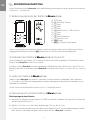 2
2
-
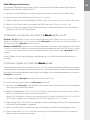 3
3
-
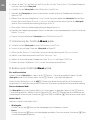 4
4
-
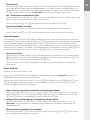 5
5
-
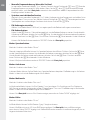 6
6
-
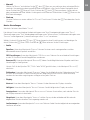 7
7
-
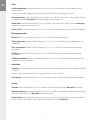 8
8
-
 9
9
-
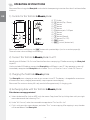 10
10
-
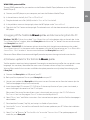 11
11
-
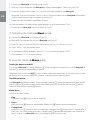 12
12
-
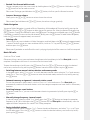 13
13
-
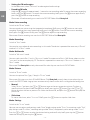 14
14
-
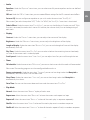 15
15
-
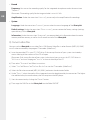 16
16
-
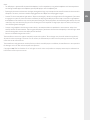 17
17
-
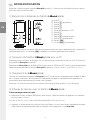 18
18
-
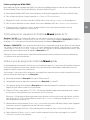 19
19
-
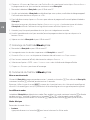 20
20
-
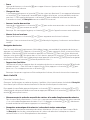 21
21
-
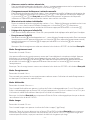 22
22
-
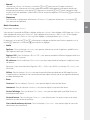 23
23
-
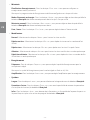 24
24
-
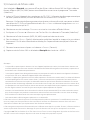 25
25
-
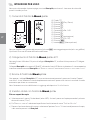 26
26
-
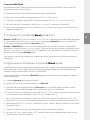 27
27
-
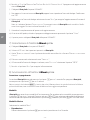 28
28
-
 29
29
-
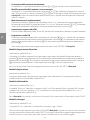 30
30
-
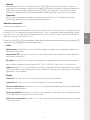 31
31
-
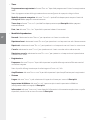 32
32
-
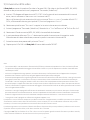 33
33
-
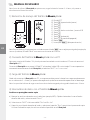 34
34
-
 35
35
-
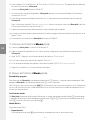 36
36
-
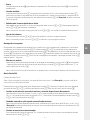 37
37
-
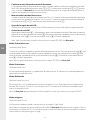 38
38
-
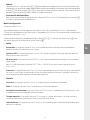 39
39
-
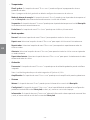 40
40
-
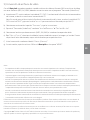 41
41
-
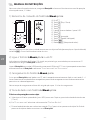 42
42
-
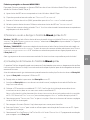 43
43
-
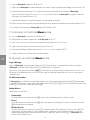 44
44
-
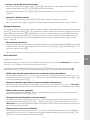 45
45
-
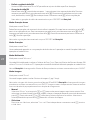 46
46
-
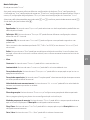 47
47
-
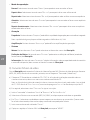 48
48
-
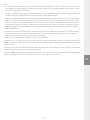 49
49
-
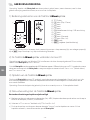 50
50
-
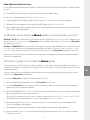 51
51
-
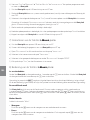 52
52
-
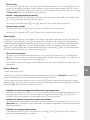 53
53
-
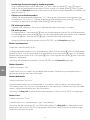 54
54
-
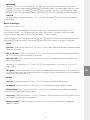 55
55
-
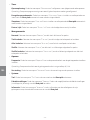 56
56
-
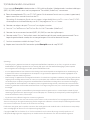 57
57
-
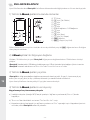 58
58
-
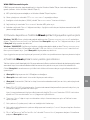 59
59
-
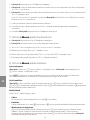 60
60
-
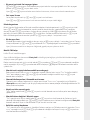 61
61
-
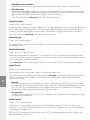 62
62
-
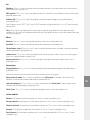 63
63
-
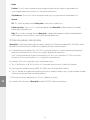 64
64
-
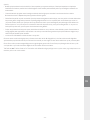 65
65
-
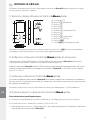 66
66
-
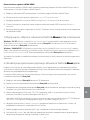 67
67
-
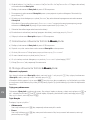 68
68
-
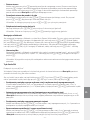 69
69
-
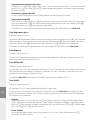 70
70
-
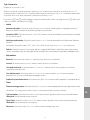 71
71
-
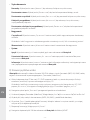 72
72
-
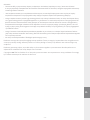 73
73
-
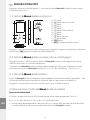 74
74
-
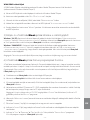 75
75
-
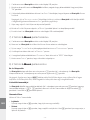 76
76
-
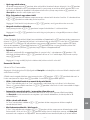 77
77
-
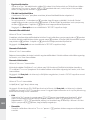 78
78
-
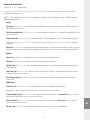 79
79
-
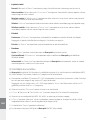 80
80
-
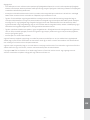 81
81
-
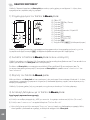 82
82
-
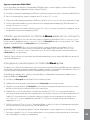 83
83
-
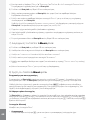 84
84
-
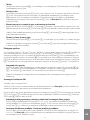 85
85
-
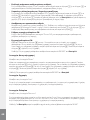 86
86
-
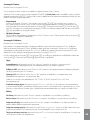 87
87
-
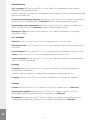 88
88
-
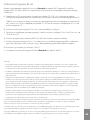 89
89
-
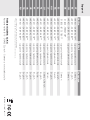 90
90
Trekstor i.Beat p!nk Bedienungsanleitung
- Kategorie
- CD-Spieler
- Typ
- Bedienungsanleitung
in anderen Sprachen
- English: Trekstor i.Beat p!nk Owner's manual
- français: Trekstor i.Beat p!nk Le manuel du propriétaire
- español: Trekstor i.Beat p!nk El manual del propietario
- italiano: Trekstor i.Beat p!nk Manuale del proprietario
- Nederlands: Trekstor i.Beat p!nk de handleiding
- português: Trekstor i.Beat p!nk Manual do proprietário
- polski: Trekstor i.Beat p!nk Instrukcja obsługi
- Türkçe: Trekstor i.Beat p!nk El kitabı
Verwandte Artikel
-
Trekstor i-Beat Emo Bedienungsanleitung
-
Trekstor i-Beat Classico Bedienungsanleitung
-
Trekstor i beat move s 8gb Bedienungsanleitung
-
Trekstor i-Beat Sweez FM Bedienungsanleitung
-
Trekstor i beat motion 4gb Bedienungsanleitung
-
Trekstor i beat move l 8gb Bedienungsanleitung
-
Trekstor Blaxx Bedienungsanleitung
-
Trekstor i beat Swap Bedienungsanleitung
-
Trekstor i beat vision depeche mode 2gb Bedienungsanleitung
-
Trekstor i beat organix 2 0 8gb Bedienungsanleitung